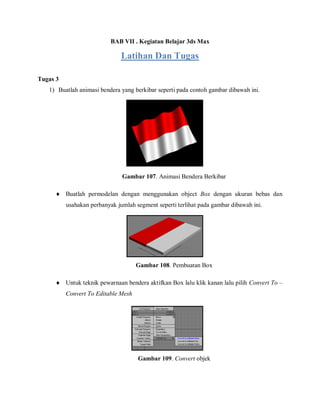
Bab vii. latihan dan tugas Kegiatan Belajar 3ds Max
- 1. BAB VII . Kegiatan Belajar 3ds Max Latihan Dan Tugas Tugas 3 1) Buatlah animasi bendera yang berkibar seperti pada contoh gambar dibawah ini. Gambar 107. Animasi Bendera Berkibar Buatlah permodelan dengan menggunakan object Box dengan ukuran bebas dan usahakan perbanyak jumlah segment seperti terlihat pada gambar dibawah ini. Gambar 108. Pembuatan Box Untuk teknik pewarnaan bendera aktifkan Box lalu klik kanan lalu pilih Convert To – Convert To Editable Mesh Gambar 109. Convert objek
- 2. Klik panel modify lalu pilih tanda + pada jendela editable mesh setelah itu pilih polygon dan seleksi setengah dari lebar objek seperti terlihat pada gambar dibawah ini. Gambar 110. Menyeleksi polygon Klik Material atau dengan menekan Huruf M pada keyboard kemudian berikanlah warna merah pada diffuse color. klik Asign Material To Selection > Show Map in Viewport Untuk seleksi bagian objek disamping berikan warna putih pada diffuse dengan cara yang sama. Setelah itu Klik panel Create > Geometry > Space warp > lalu pilih Wave. Buatlah wave yang disesuaikan dengan ukuran objek dan dibuat sedikit miring. Seperti terlihat pada tampilan viewport pada gambar dibawah ini. Gambar 111. membuat Wave Aktifkan Viewport Persepektif pilih objek wave klik Modify rubah nilai parameternya dengan Amplitude 1= 7, Amplitude 2= 7 Wave length=42, Display= 4, Segment= 20, dan Division= 10. Wave Objek
- 3. Gambar 112. parameter wave Aktifkan Box kemudian klik Bind > Slect By Name > Pilih Wave, maka akan anda lihat hasilnya Langkah selanjutnya adalah membuat animasi bendera berkibar Aktifkan Auto Key Pada Frame 100 lalu Geser Wave kearah yang berlawanan Jalankan animasi dengan menekan tombol Play 2) Membuat animasi kepulan asap dari kopi hangat yang terkena hembusan angin menggunakan fasilitas particle system super spray dan space warps wind Gambar 113. animasi kopi hangat Buatlah permodelan cangkir yang berisi kopi atau teh seperti terlihat pada gambar diatas. Klik Create > Geometry > Particle System >Super Spray. Buatlah pada top viewport kemudian aturlah letaknya sehingga benar – benar berada di tengah cangkir.
- 4. Gambar 114. Penempatan Super Spray Aktifkan Super Spray kemudian aktifkan panel Modify aturlah nilai-nilai pada Spread= 30.0 deg, Spread= 90.0 deg, aktifkan mesh dan pada percent of particle= 100%. Gambar 115. Nilai parameter particle kemudian pada Particle Generation aktifkan Use Rate = 1, Emit Stop= 100, Display Unit= 100, life= 100, Size= 35 Arah penyebaran partikel Ukuran dari partikel, kita bisa mengatur besar kecilnya untuk kebutuhan kita
- 5. Gambar 116. Nilai Particle Generation dan Size pada Particle Type Aktifkan Facing. Gambar 117. Particle Type Aktifkan Super Spray Kemudian klik Material atau dengan menekan tombol M pada Keyboard, untuk membuat material asap. Klik pada sample slot yang kosong kemudian aktifkan Face Map dan berikan warna pada diffuse dengan warna putih, berikan nilai pada color= 100, Opacity=0, Gambar 118. memberikan nilai material Pada Maps ubah nilai Opacity =30, kemudian klik none disamping opacity > lalu pilih pilihan mask pada material map browser. Gambar 119. memasukan nilai opacity Pada pilihan Mask Propertis pilih none pada map setelah iu pilih particle Age Color = 100 Opacity = 0 Aktifkan Face Map Warna Putih
- 6. Gambar 120. Memilih Map pada Mask parameter Pada Particle Age Rubah warna pada Color#1 dengan warna Putih, pada warna Color#3 Menjadi warna Hitam Gambar 121. merubah warna particle age klik Go To Parent dan akan kembali pada tampilan Mask Parameter. Pilih none pada Mask lalu pilih Gradient aktifkan Radial, kemudian rubah nilai pada Amount = 0.3, Size=3.0 Gambar 122. memilih radial pada Mask Klik Go to Parent du kali Klik Show MapIn Selection Klik Show MapIn Selection Tutuplah jendela Material Editor Kemudian berikutnya kita akan memberikan animasi wind yang berfungsi sebagai gaya angin terhadap partikel yang akan menyebar kesamping.
- 7. Klik Create > Geometry > Space Warp > Forces > Wind, lalu buatlah pada tampilan Left Viewport dengan posisi seperti gambar dibawah ini. Gambar 123. membuat animasi wind Aktifkan Super Spray > Bind > Select by Name > pilih Wind Jalankan dengan Mengklik Play Untuk melihat tampilan anda tinggal menekan tombol F9 / Rendering pada keyframe 60 misalnya. Gambar 124. Hasil Render e. Tes Formatif 3 1) Apa yang dimaksud dengan particle system dan sebutkan contoh-contohnya 2) Apa saja animasi yang bisa dihasilkan menggunakan fasilitas space warps, sebutkan ! 3) Bagaimana bila kita ingin membuat animasi Api ? 4) Selain menggunakan bones apalagi fasilitas yang bisa dipakai untuk animasi karakter ? 5) Buatlah animasi Tube yang menelan bola dengan memakai fasilitas Space Warps – Geometric/Deformable – Displace dengan merubah parameter lalu Bind to Space Warps objek tube. Setelah itu link space warps dengan sphere, Lalu animasikan dari 0 sampai 100. Seperti pada contoh dibawah ini.
- 8. Gambar 125. Animasi Bola Tertelan 6) Buatlah Permodelan Animasi Air Mancur dengan menggunakan Particle systems – Super Spray lalu tambahkan Space warps – gravity (untuk gaya gravitasi objek partikel) dan Space warps Deflector (untuk pantulan particle). Seperti Terlihat pada gambar dibawah ini. Gambar 126. Permodelan Animasi Air Mancur f. Kunci Jawaban Formatif 3 1) Apa yang dimaksud dengan particle system dan sebutkan contoh-contohnya ! Particle system merupakan bagian objek geometry yang menghasilkan animasi dengan efek butiran yang berjalan secara terus – menerus. Particle System dapat di gunakan untuk membuat animasi yang menghasilkan efek semburan air, hujan, bintik salju, efek pecahan, awan, dan animasi lainnya. Contoh dari particle system adalah PF Source, Spray, Bllizard, Pcloud, Snow, Parray, dan Super Spray. 2) Apa saja animasi yang bisa dihasilkan menggunakan fasilitas space warps, sebutkan ! Animasi objek yang bergelombang menggunakan Wave Animasi ledakan bom Animasi pantulan partikel Particle – Super Spray Space Warps - gravity Space Warps - deflector
- 9. Animasi angin 3) Bagaimana bila kita ingin membuat animasi Api ? Untuk membuat animasi api yang pertama dilakukan klik Create pilih Helpers aktifkan SphereGizmo, BoxGizmo atau CylGizmo. pada pilihan Atmospheric Apparatus. Klik tahan dan geser mouse pada viewport. Untuk ukuran gizmo bisa sesuaikan sesuai dengan kebutuhan. Aktifkan panel modify Pada rollout Atmospheres & Effects pilih menu add dan pada jendela add atmoshphere pilih Fire Effect setelah terpilih tekan ok. Pada jendela Atmospheres & Effects akan muncul fire effect. Untuk pengaturan efek api tersebut pilih Fire Effect lalu tekan setup. Pilih Fire Effect pada Rollout Atmosphere untuk mengeluarkan parameter api. Untuk melihat hasil yang telah kita buat render objek api dengan menggunakan F9. 4) Selain menggunakan bones apalagi fasilitas yang bisa dipakai untuk membuat animasi karakter ? Fasilitas Biped yaitu fasilitas yang dipakai untuk membuat animasi karakter khususnya animasi badan manusia secara keseluruhan. 5) Buatlah animasi Tube yang menelan bola dengan memakai fasilitas Space Warps – Geometric/Deformable – Displace dengan merubah parameter lalu Bind to Space Warps objek tube. Setelah itu link space warps dengan sphere, Lalu animasikan dari 0 sampai 100. Buatlah sebuah Tube dengan ukuran seperti dibawah ini dengan memberikan nilai pada X,Y,Z = 0
- 10. Gambar 127. parameter tube Maka hasilnya akan tampak seperti dibawah ini Gambar 128. hasil tube Setelah itu buat objek sphere di viewport left dengan Radius 7,5 maka hasilnya akan seperti dibawah ini Gambar 129. membuat sphere Pada bagian front geser objek Sphere ke arah kiri dan hasilnya sepeti dibawah ini Gambar 130. menggeser Sphere
- 11. Pada bagian tab panel aktifkan Space warps aktifkan geometry/Deformable dan pilih Displace Gambar 131. membuat space warps displace Lalu buatlah displace dengan nilai parameter strenght =8.0 dan decay =1.0 Gambar 132. paramater displace. Dan pada bagian Map pilih Spherical dan isilah nilai length, Widht dan height sehingga ukurannya sama dengan sphere yang telah kia buat tadi. Gambar 133. Parameter Map Displace Geser dari kiri kekanan tepat dekat objek sphere
- 12. Gambar 134. Menggeser Displace Aktifkan Bind to Space warps klik Objek Tube dan Bind ke Displace Gambar 135. bind displace Tempatkan atau posisikan objek displace sama dengan posisi sphere. Lalu pilih select and link , setelah itu Select by name dan pilih objek sphere. Hal ini dilakukan agar displace yang kita buat berhubungan dengan sphere, sehingga ketika sphere dianimasikan displace akan ikut. Aktifkan Auto key lalu geser time slider 0 ke frame 100 geser objek sphere kearah kanan melewati tube. Gambar 136. Menganimasikan sphere Tekan tombol play untuk menjalankan animasi.
- 13. 6) Buatlah permodelan animasi air mancur dengan menggunakan particle system – super spray. Buatlah permodelan berikut : Gambar 137. permodelan Air Mancur Aktifkan Top viewport lalu pilih Create > Geometry > Particle System > aktifkan Super Spray. Lalu buat dengan cara klik dari posisi 1 ke posisi 2 Gambar 139. membuat Super Spray Aktifkan Super Spray kemudian Modify ubahlah nilai pada Basic Parameter yaitu dengan mengubah speed = 15, spread= 50 deg kemudian aktifkan Ticks ubah percentage of particles menjadi 100 % Menggunakan loft objek atau bisa juga menggunakan Lathe setelah dibuat linenya Dibuat menggunakan cylinder dengan material water1 bisa didapat di C:3dsmax6mapsWater Dibuat menggunakan tube dengan material brkrun.b.jpg Posisi 1 Posisi 2
- 14. Gambar 140. Parameter super spray kemudian pada Particle Generation ubahlah nilai Speed= 15, Use Rate=100, Emit Stop= 100, dan Life= 30, Size= 2 Gambar 141. Parameter Super Spray Kemudian pada rollout Particle Type aktifkanlah facing Selanjutnya buat efek gravitasi dimana particle akan jatuh kebawah seperti ada gaya gravitasinya. klik Create > > Gravity dan buatlah objek Gravity secara bebas dan dimana saja Aktifkan Super Spray Kemudia Klik Bind > Select by Name > pilih Gravity. Setelah mengatur jumlah, ukuran dan sebagainya tekan M atau tombol Material untuk memilih material partikel agar semburan partikel terlihat nyata. Pilih yang masih kosong Ubah menjadi warna biru Specular Aktifkan Face Map
- 15. Gambar 143. Jendela Material Editor Masih pada jendela material editor buka rollout Maps klik none pada baris Opacity. Tampil jendela Material/Map Browser, klik ganda pilihan gradient. Pada pilihan jendela gradient parameter aktfkan pilihan radial. Gambar 144. Rollout Gradient Parameter Klik Go To Parent Tampilkan kembali rollout maps, klik none pada diffuse color. Gambar 145. Rollout Maps Pilih none pada Diffuse color Aktifkan setelah selesai memberikan nilai pada sample slot.
- 16. Klik ganda pilihan mask, klik pilihan none pada mask Pilih Gradient dengan mengklik 2 kali dan aktifkan radial pada rollout Gradient parameter. Klik Go to Parent dua kali Klik Assign Material to Selection kemudian klik Show Maps in View Port. Klik kanan Super Spray > Properties > Image Gambar 146. merubah propertis particle Membuat Deflector yang berfungsi untuk memantulkan air yaitu dengan mengklik Create > Space Warp >Deflector pilih Delfector. Pada posisi Top viewport buatlah Deflector dengan ukuran disesuaikan dengan besaran air mancur. kemudian pada Left Viewport geser Deflector sejajar dengan objek air. lihat gambar berikut : Gambar 147. Membuat Deflector Kemudian akifkan Super Spray> Bind> > Pilih deflector. Untuk Melihat hasil akhir tekan tombol F9/Rendering. Simpan dengan nama airmancur.max
- 17. Gambar 148. Hasil single render air mancur g. Lembar Kerja 3 Alat dan bahan : Satu unit komputer yang telah terinstall aplikasi 3D Studio Max 6. Kesehatan dan Keselamatan Kerja 1) Berdo’alah sebelum memulai kegiatan belajar. 2) Bacalah dan pahami petunjuk praktikum pada setiap lembar kegiatan belajar. 3) Pastikan komputer dalam keadaan baik, semua kabel penghubung terkoneksi dengan baik. 4) Jangan meletakkan benda yang dapat mengeluarkan medan elektromagnetik di dekat komputer (magnet, handphone, dan sebagainya). 5) Gunakanlah komputer sesuai fungsinya dengan hati-hati. 6) Setelah selesai, matikan komputer dengan benar. Langkah Kerja 1) Periksa semua kabel penghubung pada komputer. 2) Hidupkan komputer dengan menekan saklar pada komputer, jangan menghidupkan komputer dengan memasukkan colokan ke stop kontak ketika saklar dalam keadaan on. 3) Jika komputer telah hidup, panggil aplikasi 3D Studio Max 6. Tunggulah hingga proses loading selesai. 4) Cobalah untuk membuat beberapa animasi sederhana dengan menggunakan particle system, space warps atau bones. Seperti hujan, semprotan, air mancur, atau beberapa objek yang di bind dengan space warps – geometric/deformable bomb-sehingga terlihat seperti meledak. Jika telah selesai, tutuplah aplikasi 3D Studio Max 6 anda dan matikanlah komputer dengan benar.
- 18. SELAMAT BELAJAR cilacapedukasi.com Cilacap Edukasi Media
